- Dacă microfonul este oprit din cauza dimensiunii apelului de pe Google Meet, problema enervantă poate fi legată de browserul dvs.
- În acest sens, asigurați-vă că salvați progresul nesalvat și reporniți browserul curent.
- Când microfonul este oprit din cauza dimensiunii apelului și doriți o soluție rapidă, vă puteți dezactiva și sunetul manual.
- Dacă sunteți dezactivat din cauza numărului de participanți, repornirea computerului dvs. poate rezolva problema.

Acest software va repara erorile obișnuite ale computerului, vă va proteja de pierderea fișierelor, malware, defecțiuni hardware și vă va optimiza computerul pentru performanțe maxime. Remediați problemele PC-ului și eliminați virușii acum în 3 pași simpli:
- Descărcați Restoro PC Repair Tool care vine cu tehnologii brevetate (brevet disponibil Aici).
- Clic Incepe scanarea pentru a găsi probleme cu Windows care ar putea cauza probleme PC.
- Clic Repara tot pentru a remedia problemele care afectează securitatea și performanța computerului
- Restoro a fost descărcat de 0 cititori luna aceasta.
În timpul pandemiei, majoritatea companiilor și-au îndreptat atenția și resursele către dezvoltarea și îmbunătățirea instrumentelor de conferințe web.
Deoarece distanțarea socială a devenit norma, toată lumea a trebuit să se adapteze. Oamenii au început să lucreze și să frecventeze școala din dormitorul lor.
Giganți corporativi precum Google au investit în platformele lor de conferințe. Google Meet este alegerea instituțiilor de cele mai multe ori, așa că vă puteți imagina că au loc nenumărate întâlniri pe măsură ce vorbim.
Cu toate acestea, chiar și cea mai utilizată aplicație de pe piață poate întâmpina din când în când unele probleme.
Oamenii au raportat că, atunci când întâlnirea lor include o cantitate substanțială de persoane, microfoanele lor sunt oprite / dezactivate automat.
Cum pot remedia problemele de sunet pe Google Meet?
1. Activează-te manual
- Faceți clic pe pictograma microfon din partea de jos.
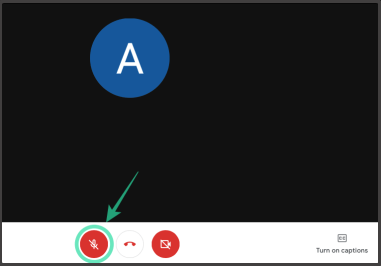
- Microfonul dvs. ar trebui să fie dezactivat.

Deși aceasta este o soluție evidentă, uneori tot ce trebuie să faceți pentru a remedia o problemă este chiar în fața dvs.
Chiar dacă aplicația te-a dezactivat din cauza numărului crescut de participanți, poți pur și simplu să te dezactivezi și ar trebui să rezolve problema de cele mai multe ori.
2. Depanarea microfonului
- Click pe Start.
- Selectați Setări. Ar trebui să apară o fereastră.
- Click pe Sistem.
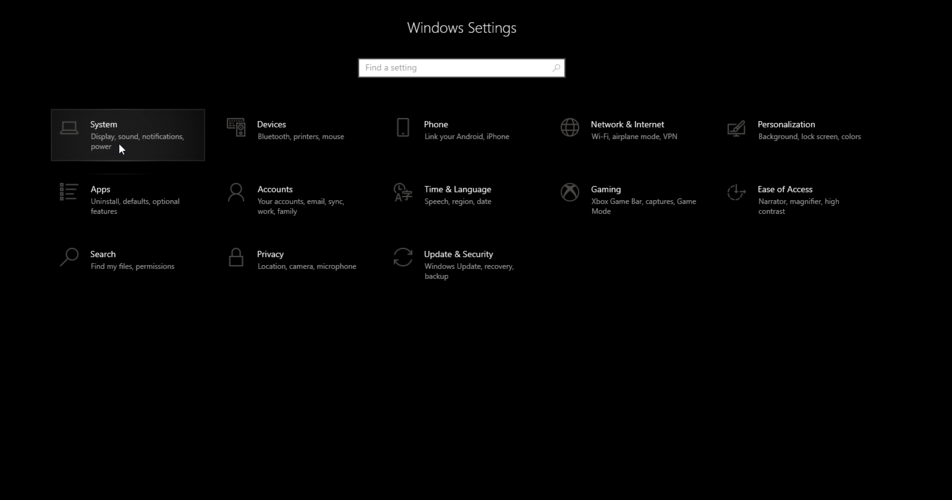
- Mergi la Sunet secțiunea din stânga ecranului.

- Derulați în jos până la Intrare secțiune.
- Selectați dispozitivul pe care doriți să îl depanați.
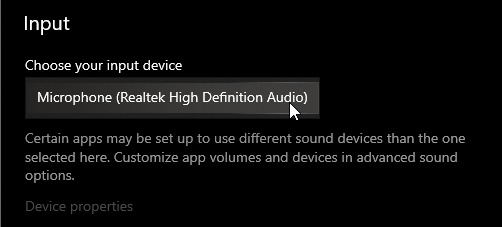
- Click pe Depanare.
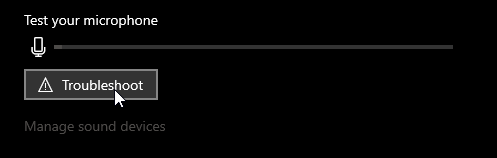
- Urmați pașii care apar pe ecran.
Din fericire pentru dvs., Microsoft a implementat deja un mod de detectare și potențial de rezolvare a problemelor dvs. de microfon.
Urmarea acestor pași ar trebui să vă asigure că microfonul funcționează corect. Această configurare va identifica eventualele probleme cu dispozitivul dvs.
Dacă nu întâmpină nimic neobișnuit, înseamnă că problema dvs. este probabil legată de software, deoarece dispozitivul dvs. de intrare nu funcționează defectuos.
Microfonul dvs. nu funcționează în Windows 10? Aruncați o privire la acest ghid pas cu pas pentru a găsi o soluție.
3. Reporniți browserul

Nu este neobișnuit ca browserul sau întâlnirea să acționeze. Asigurați-vă că le închideți și le deschideți din nou. De asemenea, asigurați-vă că salvați progresul nesalvat înainte de a închide orice filă deschisă.
De asemenea, puteți încerca să utilizați un alt browser. Uneori aplicațiile funcționează mai bine pe diferite browsere, așa că nu ezitați să încercați și acest sfat.
4. Reporniți computerul / laptopul

Dacă pur și simplu repornirea browserului nu va remedia problema, încercați să reporniți dispozitivul.
Uneori, acordurile conectate ale diferitelor dispozitive de intrare / ieșire pot face ca semnalele lor să fie încurcate, rezultând o defecțiune. Un nou început ar trebui să rezolve totul.
Este computerul Windows 10 blocat la repornire? Contează pe noi pentru a rezolva problema în cel mai scurt timp.
Iată-te. Aceste soluții simple și simple ar trebui să acopere toate problemele posibile pe care le-ați putea avea cu microfonul în timpul apelurilor Google Meet.
Majoritatea nu necesită remedieri elaborate, deoarece problema se rezolvă de obicei după repornirea sistemului.
Nu ezitați să ne oferiți feedback despre soluțiile scrise mai sus. De asemenea, nu ezitați să lăsați un comentariu dacă aveți întrebări.
 Încă aveți probleme?Remediați-le cu acest instrument:
Încă aveți probleme?Remediați-le cu acest instrument:
- Descărcați acest instrument de reparare a computerului evaluat excelent pe TrustPilot.com (descărcarea începe de pe această pagină).
- Clic Incepe scanarea pentru a găsi probleme cu Windows care ar putea cauza probleme PC.
- Clic Repara tot pentru a remedia problemele cu tehnologiile brevetate (Reducere exclusivă pentru cititorii noștri).
Restoro a fost descărcat de 0 cititori luna aceasta.
întrebări frecvente
Este foarte simplu. Tot ce trebuie să faceți este să urmați instrucțiunile din acest document articol rapid dedicat ascunderii barei de jos în Google Meet.
Google are controale integrate pentru astfel de lucruri. Citiți mai multe despre aceasta în ghid detaliat despre utilizarea Google Meet în Gmail.
Ar putea exista multe motive. Uita-te la asta articol detaliat dedicat remedierii problemei microfonului din Google Meet pentru a afla mai multe.


